※ 2023년 10월 이후 ZUI 15 버전 440 (안드로이드 버전 13) 이상의 태블릿 PC를 반글화하는 방법은 다른 게시물을 참고하여 주시기 바랍니다.
샤오신(Xiaoxin, 小新) Pad Pro 12.7(P12)을 구매하고 제일 먼저 마주치는 벽은 바로 언어의 장벽입니다. 중국 내수용 제품이기 때문에 지원하는 언어가 중국어 간자, 중국어 번자, 영어 세 가지뿐이기 때문입니다.
일반 설정(General settings) 메뉴의 언어 및 입력(Languages&input)을 선택하여도 위의 세 가지 언어 설정밖에 보이지 않습니다. 한국어 설정은 이 메뉴에서 진행할 수 없습니다.
먼저 중국 내의 앱스토어에 접속하여야 합니다. 화면 제일 좌측 부분 시계 하단의 'App Center'를 선택합니다. 언어 설정에 따라 앱의 이름이 应用商店 또는 應用商店으로 표시될 수 있습니다. 우리나라 발음으로는 '응용상점'으로 읽으며, 앱 스토어라는 뜻입니다.
앱 스토어 동의 약관이 중국어로 표시됩니다. 우측 하단의 동의하고 계속하기(同意并继续)를 누릅니다.
여기에서 초록색 버튼은 한 번에 설치하기(一键安装) 버튼입니다. 별생각 없이 초록색 버튼을 누르면 저기에 있는 추천 앱들이 태블릿에 모두 깔리게 됩니다. 초록색 버튼 옆에 조그맣게 있는 건너뛰기(跳过)를 눌러주어야 합니다.
드디어 앱 스토어에 들어왔습니다. 우측 상단의 검색 창(돋보기 모양 아이콘 옆)을 누르고 'play'를 입력합니다.
바로 구글 플레이스토어(Play 商店)가 검색됩니다. 마치 낯선 향신료가 가득 쓰인 음식만 먹으며 해외여행을 하던 중에 맥도날드를 만난 것과 같은 반가움을 주는 플레이스토어 앱입니다. 바로 설치하여 줍니다.
설치 뒤 실행하면 로그인 버튼(Sign in)이 보입니다. 하지만 바로 앱에 로그인을 할 수는 없습니다.
중국은 구글이 퇴출된 국가이기 때문에 별도로 사용 설정을 해 주어야 합니다. 설정(Settings) 메뉴 내에 앱(Apps)을 선택하여 줍니다. 우측 상단의 … 을 눌러 주면 메뉴가 몇 가지 나오는데, Google Basic Services를 선택합니다.
Google Basic Services를 사용하는 것으로 설정하여 줍니다. 우측의 회색 아이콘을 눌러주면 됩니다.
파란색으로 아이콘이 바뀌면 해당 서비스가 사용 가능한 상태로 바뀌었다는 의미입니다. 기기에 따라 이 설정을 하지 않아도 구글에 로그인할 수 있다고도 하는데, 될 수도 있고 안 될 수도 있으니 그냥 사용하는 것으로 설정하여 주는 것이 마음이 편합니다.
이제 다시 구글 계정으로 로그인을 시도합니다.
드디어 구글 서비스에 로그인을 할 수 있게 되었습니다.
재부팅한 뒤에 다시 플레이스토어에 들어가서 SetEdit 앱을 설치합니다.
이 앱은 태블릿의 설정 DB를 편집할 수 있도록 도와줍니다. 개발자 도구 등에 익숙하지 않은 우리 같은 일반 사용자에게는 매우 고마운 앱입니다.
처음 화면에 들어가면 여러 가지 설정이 보입니다.
그중 system_locales 항목을 찾아줍니다.
해당 항목을 선택하여 EDIT VALUE를 눌러 줍니다.
태블릿에서 사용하는 언어 목록이 나타납니다. 영어(en-US), 중국어(zh-Hans-CN), 대만어(zh-Hant-TW), 홍콩어(zh-Hant-HK)가 보입니다.
제일 앞에 한국어(ko-KR)를 입력하여 줍니다. 뒤의 항목들은 지워도 무방합니다. ko-KR을 입력한 뒤 SAVE CHANGES를 눌러줍니다.
설정값이 바뀐 것을 확인할 수 있습니다.
이제 기기를 재부팅합니다.
재부팅이 끝나면 우리에게 익숙한 한글이 보이기 시작합니다.
일부 번역이 어색한 부분도 있지만, 대부분의 메뉴를 한국어로 무리 없이 사용할 수 있습니다.
언어 메뉴에서 다른 언어를 선택하면 다시 설정이 원래대로 돌아오므로 이곳은 건드리지 말아야 합니다.
대부분의 앱 역시 한글 또는 알파벳으로 표시됩니다. 아직도 한자로 표기되는 앱들은 중국 내부에서만 사용하는 앱이기 때문에 번역이 되지 않는 것입니다.
대표적으로 중국판 앱 스토어 같은 기본 앱이 이에 해당합니다. 이런 앱들은 지워버리거나, 앱 정보에 들어가서 사용 안함을 선택하여 주면 앱이 사라집니다.
기본 키보드 역시 한국어 입력을 지원하지 않으므로 한국어 입력을 지원하는 다른 키보드 앱을 설치하여 주면 됩니다. P12의 경우 한국어 지원이 상당히 훌륭한 편이라 별도로 다른 작업을 더 해 줄 필요는 없습니다.


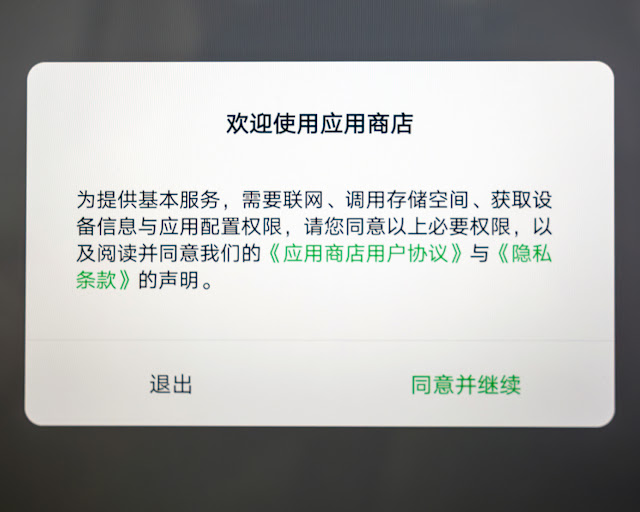


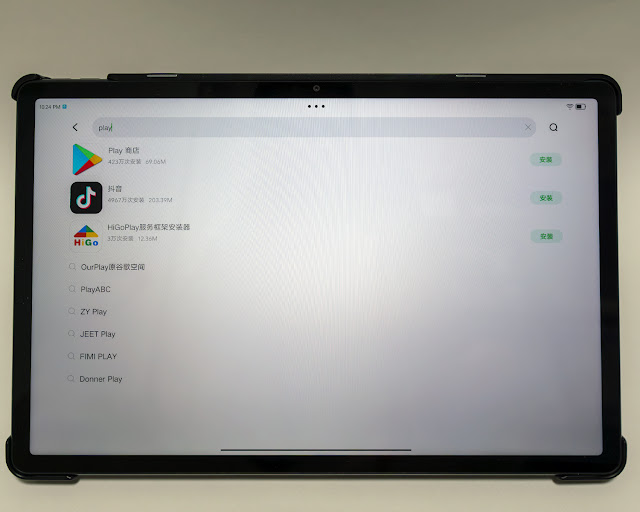

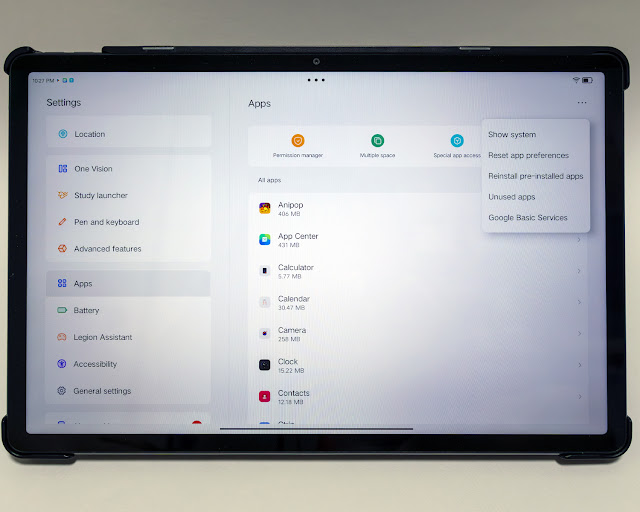
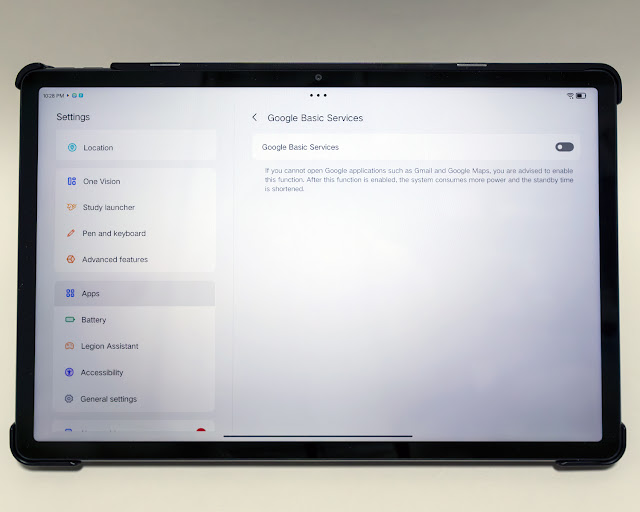

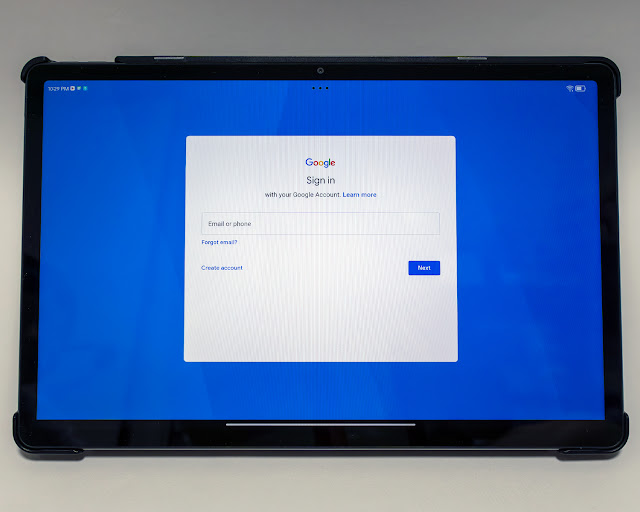
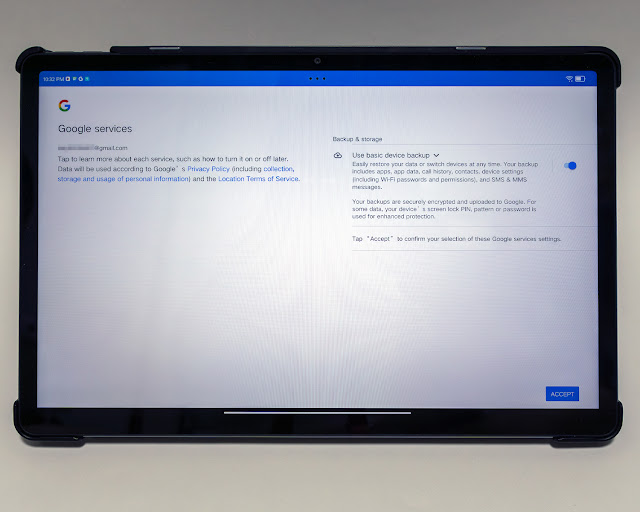
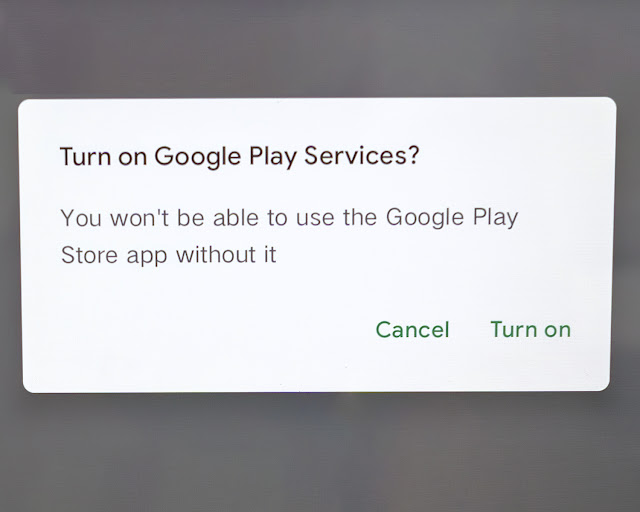


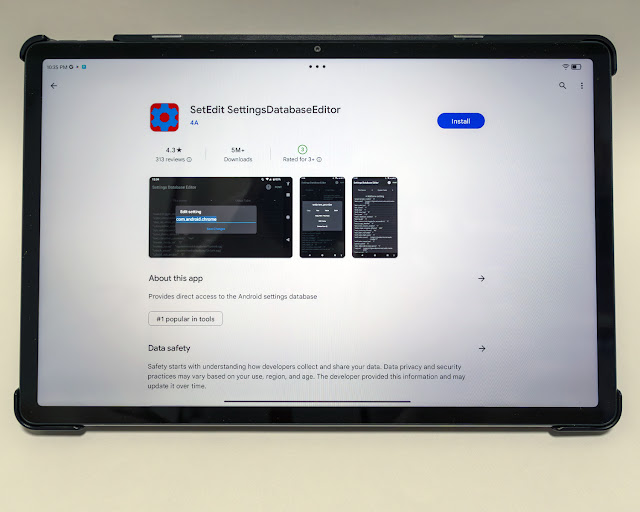
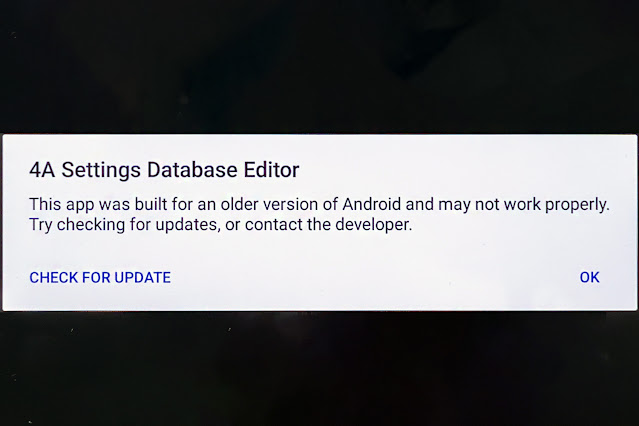
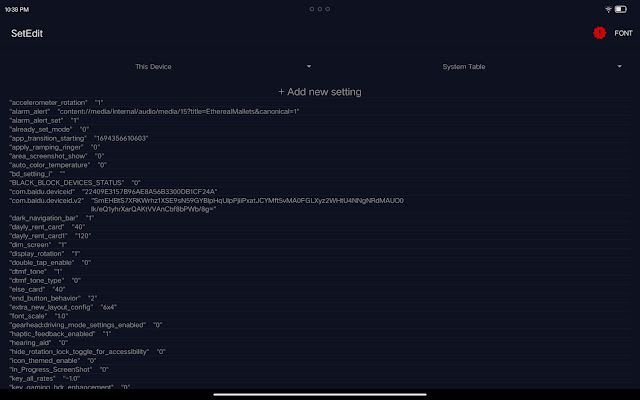
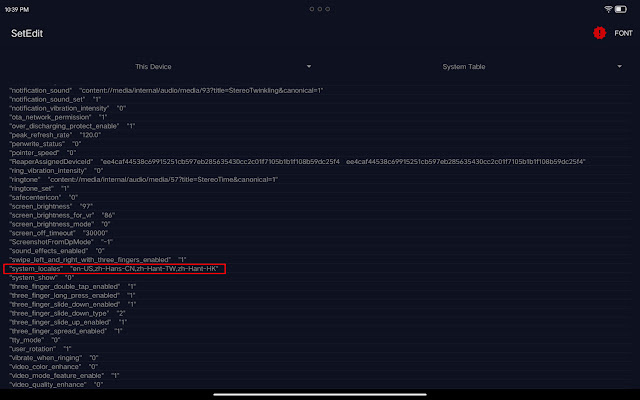

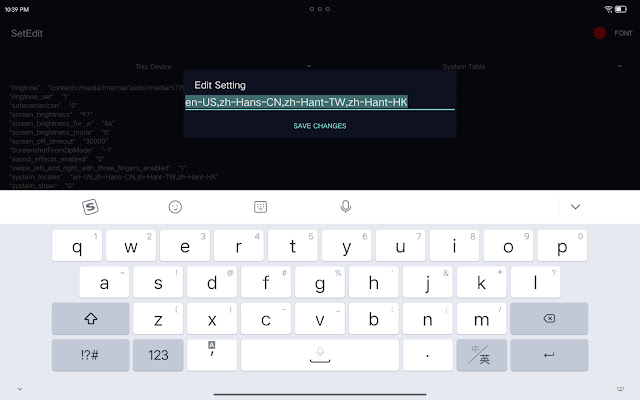
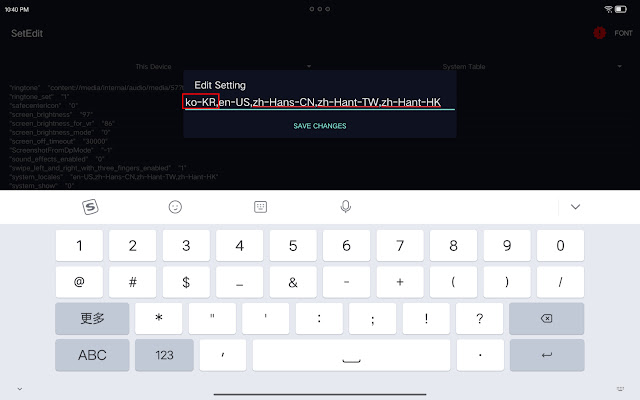

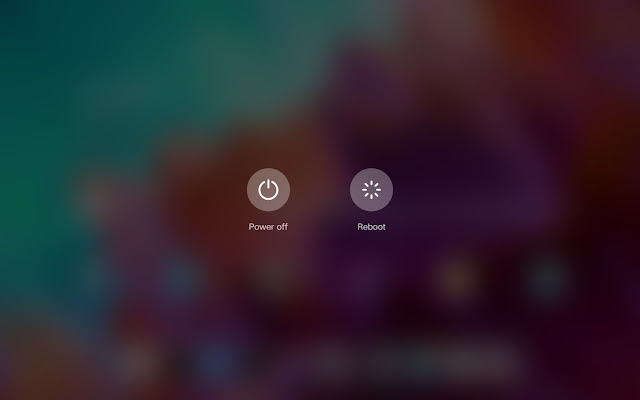



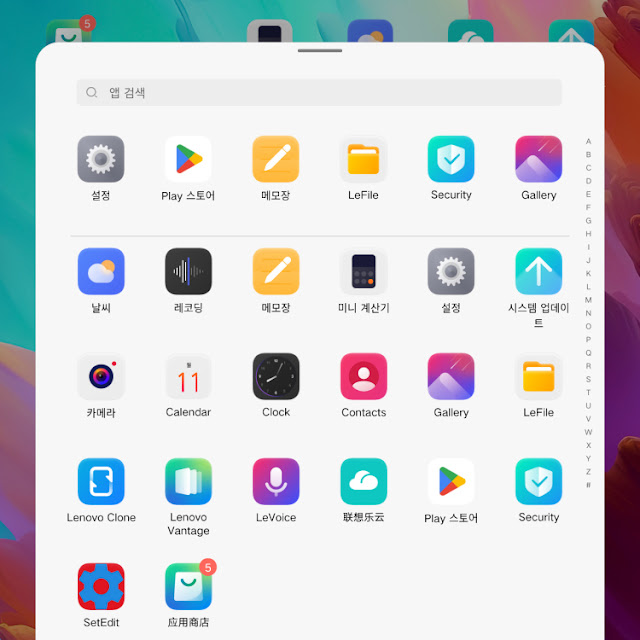
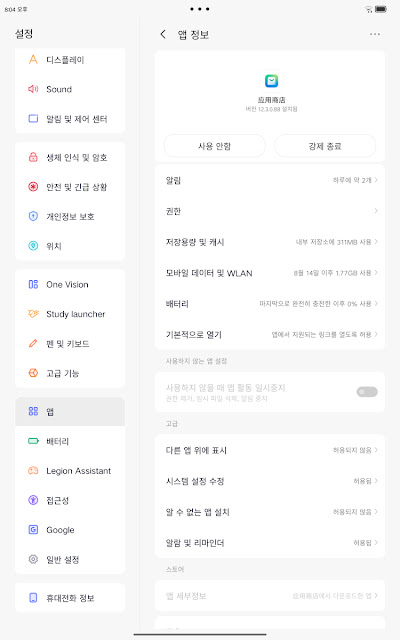
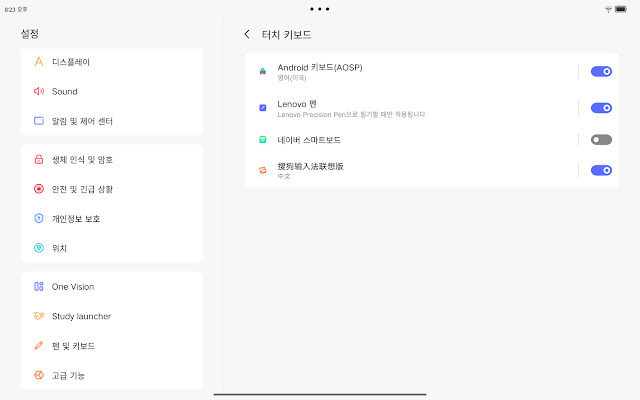
댓글
댓글 쓰기